Paprastas ir greitas „Android“ šakninio programavimo vadovas

Įvedę root teises į „Android“ telefoną, gausite visišką prieigą prie sistemos ir galėsite paleisti daugybę programų, kurioms reikalinga root teisė.
Viena funkcija, kurią vertina daugelis „Android“ naudotojų, yra „Google Play Points“ sistema. Bet kada, kai yra galimybė gauti ką nors mainais už kažko pirkimą, turėtumėte tai priimti. Atlygio programos visada vilioja vartotojus daugiau bendrauti su įmone ar paslauga, o „Google Play Points“ sistema niekuo nesiskiria. Jei nesate naujokas „Android“ ar „Google“, galite jaustis šiek tiek sutrikęs dėl to, kas yra ši atlygio programa. Skaitykite toliau, kad sužinotumėte, kaip naudotis „Google Play Points“, ir sužinokite daugiau apie šią funkciją.
Susiję skaitymai:
Kas yra „Google Play“ taškai?
„Google Play Points“ yra atlygio programa, suteikianti taškų už pinigų išleidimą „Google Play“ parduotuvėje. Yra pakopų sistema, kuri taip pat gali tobulėti, kad gautų geresnių atlygių. Nelengva reitinguoti pakopų sistemą, jei pasikliaujate vien programėlių pirkimu, kad apdovanotumėte jus taškais, nes kiekvienas išleistas doleris prilygsta vienam taškui bronzinėje pakopoje. Norėdami gauti aukščiausią reitingą, turėsite pasikliauti savo mėnesinėmis prenumeratomis. Pavyzdžiui, jei užsiprenumeruojate 100 GB pakopą „Google One“, gausite du paprastus „Google Play“ taškus per mėnesį, nes prenumerata kainuoja 1,99 USD per mėnesį.
Šiais laikais išmaniuosius telefonus naudojame įvairioms programoms ir skaitmeninėms paslaugoms, kurias galite pastebėti gana greitai. Neabejotinai pastebėsite greitą pakilimą aukštyn sistemos pakopomis, jei būsite aktyvūs savo telefone. Štai „Google Play Points“ pakopų sistema ir jos teikiami atlygiai:
Kaip naudotis „Google Play“ taškais
Nėra prasmės rinkti taškus, jei jų nenaudojate, tiesa? „Google Play“ taškus galite naudoti dėl kelių priežasčių. Pavyzdžiui, pirkiniai programoje arba žaidime, kuponai, „Google Play“ kreditas, aukos labdarai ar partnerių apdovanojimai. Štai kaip galite panaudoti „Google Play“ taškus:
„Android“.
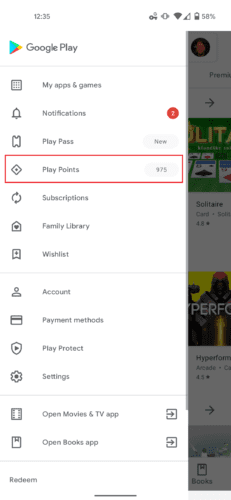
Naudokite „Google Play“ taškus, kaip norite!
Kompiuteryje
Ar turėtumėte naudoti „Google Play“ taškus?
„Google Play Points“ yra puiki atlygio programa, kurioje galite dalyvauti, jei jau esate aktyvūs „Google Play“ parduotuvėje. Nerekomenduotume to, jei nenaudosite „Android“ tiek daug, nes gali būti per sunku pakilti į pakopų sąrašą. Jei turite daug pirkinių programoje, mėnesinių prenumeratų ir kitų paslaugų, galite pasinaudoti šia funkcija. Naudokite „Google Play“ taškus pirkinių programoje išlaidoms subsidijuoti arba paaukokite geram tikslui, jei turite papildomų gulinčių vietų. Jei reguliariai lankotės „Google Play“ parduotuvėje, rekomenduojame naudoti „Google Play“ taškus ir išnaudoti visas jų galimybes.
Įvedę root teises į „Android“ telefoną, gausite visišką prieigą prie sistemos ir galėsite paleisti daugybę programų, kurioms reikalinga root teisė.
„Android“ telefono mygtukai skirti ne tik garsumui reguliuoti ar ekranui pažadinti. Atlikus kelis paprastus pakeitimus, jie gali tapti sparčiaisiais klavišais, skirtais greitai nufotografuoti, praleisti dainas, paleisti programas ar net įjungti avarines funkcijas.
Jei palikote nešiojamąjį kompiuterį darbe ir turite skubiai išsiųsti ataskaitą viršininkui, ką daryti? Naudokite išmanųjį telefoną. Dar sudėtingiau – paverskite telefoną kompiuteriu, kad galėtumėte lengviau atlikti kelias užduotis vienu metu.
„Android 16“ turi užrakinimo ekrano valdiklius, kad galėtumėte keisti užrakinimo ekraną pagal savo skonį, todėl užrakinimo ekranas yra daug naudingesnis.
„Android“ vaizdo vaizde režimas padės sumažinti vaizdo įrašą ir žiūrėti jį vaizdo vaizde režimu, žiūrint vaizdo įrašą kitoje sąsajoje, kad galėtumėte atlikti kitus veiksmus.
Vaizdo įrašų redagavimas „Android“ sistemoje taps lengvas dėka geriausių vaizdo įrašų redagavimo programų ir programinės įrangos, kurią išvardijome šiame straipsnyje. Įsitikinkite, kad turėsite gražių, magiškų ir stilingų nuotraukų, kuriomis galėsite dalytis su draugais „Facebook“ ar „Instagram“.
„Android Debug Bridge“ (ADB) yra galinga ir universali priemonė, leidžianti atlikti daugybę veiksmų, pavyzdžiui, rasti žurnalus, įdiegti ir pašalinti programas, perkelti failus, gauti šaknines ir „flash“ ROM kopijas, kurti įrenginių atsargines kopijas.
Su automatiškai spustelėjamomis programėlėmis. Jums nereikės daug ką daryti žaidžiant žaidimus, naudojantis programėlėmis ar atliekant įrenginyje esančias užduotis.
Nors stebuklingo sprendimo nėra, nedideli įrenginio įkrovimo, naudojimo ir laikymo būdo pakeitimai gali turėti didelės įtakos akumuliatoriaus nusidėvėjimo sulėtinimui.
Šiuo metu daugelio žmonių mėgstamas telefonas yra „OnePlus 13“, nes be puikios aparatinės įrangos, jis taip pat turi jau dešimtmečius egzistuojančią funkciją: infraraudonųjų spindulių jutiklį („IR Blaster“).







